Az összetett kép egy speciális program, amely lehetővé teszi az ember arcának újrateremtését, csak néhány részlet ismeretében, például a szem színében és alakjában, az arc szélességében, az ajkak alakjában stb.
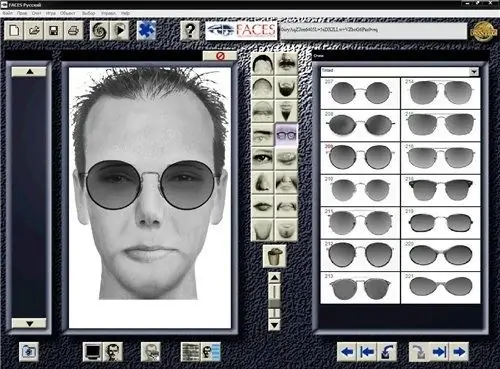
Szükséges
Internet-hozzáféréssel rendelkező számítógép
Utasítás
1. lépés
Kövesse ezt a linket https://flashface.ctapt.de/ online vázlat összeállításához. Ezen a webhelyen összeállíthat egy képet a személy arcáról a részletekből, és az eredményt a számítógépére JPEG fájlként mentheti
2. lépés
A haj, a homlok, a kiegészítők, az orr, a szemöldök, az ajkak, a szakáll és a bajusz hozzáadásához válassza ki a bal oldali menüt. A menü kiválasztása után megjelennek az emberi arc egyik vagy másik elemének megjelenési lehetőségei. Kattintson a kívánt képre, és hozzáadódik a képernyő közepén lévő kompozithoz.
3. lépés
A kép törléséhez kattintson az Összes törlése gombra. Az összetett elem elkészítése után válassza az Arc mentése lehetőséget, írja be a fájl nevét és nevét, majd kattintson a Mentés gombra. Új ablak nyílik meg a képével. A vázlat számítógépre mentéséhez kattintson a jobb gombbal a képre, és válassza a "Kép mentése másként" lehetőséget, írja be a fájl nevét, jelöljön ki egy mappát, majd kattintson a "Mentés" gombra. A kompozit készítése befejeződött.
4. lépés
Lépjen a rusprogram.3dn.ru/load/70-1-0-464 weboldalra, hogy letöltse a programot egy azonosító összeállításához. Válassza az oldalon a "Kompozit kép ingyenes letöltése" linket, a megnyíló ablakban kattintson a linkre a program nevével, várja meg a letöltést. Ezután csomagolja ki a fájlt bármelyik mappába. Futtassa a futtatható fájlt a mappából az összetett fordítás megkezdéséhez.
5. lépés
Új vázlat készítéséhez kattintson a programablakban található fehér lapos gombra. Ezután válassza ki egymás után a gombokat, hogy hozzáadja a hajat, a bajuszt, a szakállat, a szemet, az orrot és az emberi arc egyéb elemeit az összetett anyaghoz. Kiegészítők is kaphatók a programban, például szemüveg. Minden elem hozzáadás után kicsinyíthető vagy nagyítható a menü alatti speciális csúszkával az arc részleteivel.
6. lépés
Törölje a felesleges elemet, ehhez válassza ki az arcán, és kattintson a "Kuka" gombra. Az összeállított vázlat mentéséhez kattintson a hajlékonylemez gombra a program eszközsorán, válassza ki a mentés helyét, írja be a fájl nevét, kattintson a „Mentés” gombra.






